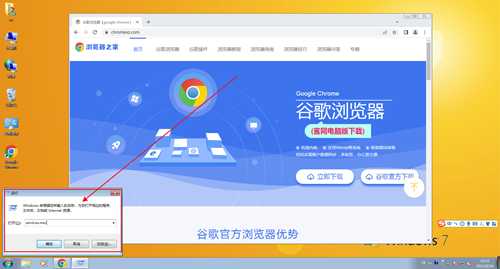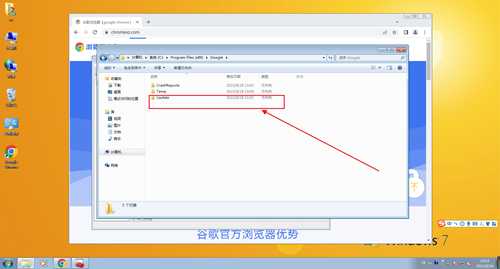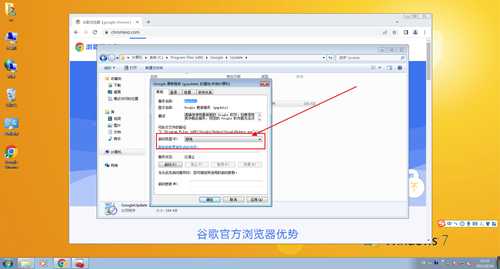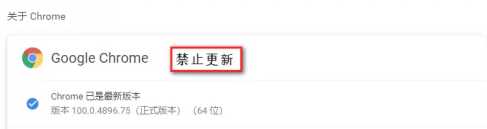谷歌浏览器如何关闭更新提示?谷歌浏览器关闭更新提示的方法
众所周知谷歌浏览器在下载安装之后是能够去自动更新的,这导致我们在使用的过程中很容易遇到更新出现的bug,这时候我们就可以去关闭谷歌浏览器的更新提示,但很多小伙伴不清楚如何操作,那么下面就跟着小编一起来看看谷歌浏览器关闭更新提示的方法吧。
谷歌浏览器关闭更新提示的方法
1、键盘windows标志键+R键,输入services.msc,然后确定。
2、找到两个谷歌更新服务,双击点开,在弹出来的属性界面中,先点击停止,然后启动类型设为禁止。
3、然后打开Chrome的目录:C:\Program Files (x86)\Google或者是C:\Program Files\Google。
4、找到一个叫作“updata”或者“setup”之类的文件夹,设置权限,全部禁止。
5、最后打开浏览器查看更新。
华山资源网 Design By www.eoogi.com
广告合作:本站广告合作请联系QQ:858582 申请时备注:广告合作(否则不回)
免责声明:本站资源来自互联网收集,仅供用于学习和交流,请遵循相关法律法规,本站一切资源不代表本站立场,如有侵权、后门、不妥请联系本站删除!
免责声明:本站资源来自互联网收集,仅供用于学习和交流,请遵循相关法律法规,本站一切资源不代表本站立场,如有侵权、后门、不妥请联系本站删除!
华山资源网 Design By www.eoogi.com
暂无评论...
更新日志
2024年05月20日
2024年05月20日
- 邰正宵《重燃爱恋 贰 Walk On》[320K/MP3][158.71MB]
- 林一峰2003-床头歌[华纳][WAV+CUE]
- 张琍敏1983-又见牵手[台湾留声复刻版][WAV+CUE]
- 张琍敏1978-雪中莲[台湾复刻版][WAV+CUE]
- 叶蕴仪1993-睡美人[日本版][WAV+CUE]
- 夜晚助兴音乐-群星《新时代床头音乐-性能量》2CD[WAV]
- 24K德国HD金碟《历届奥斯卡获奖金曲》3CD[WAV整轨]
- 邰正宵《重燃爱恋 贰 Walk On》[FLAC/分轨][431.72MB]
- 苏文劭《雨停出来走走》[320K/MP3][81.11MB]
- 苏文劭《雨停出来走走》[FLAC/分轨][210.76MB]
- 群星《2024好听新歌04》十倍音质WAV分轨
- 陈宁《弹指之间HQ》头版限量[低速原抓WAV+CUE]
- 陈宁《故人还》HQCDII限量签名版[低速原抓WAV+CUE]
- 苏文劭《春曲(Lessons)》[320K/MP3][39.8MB]
- 苏文劭《春曲(Lessons)》[FLAC/分轨][97.78MB]